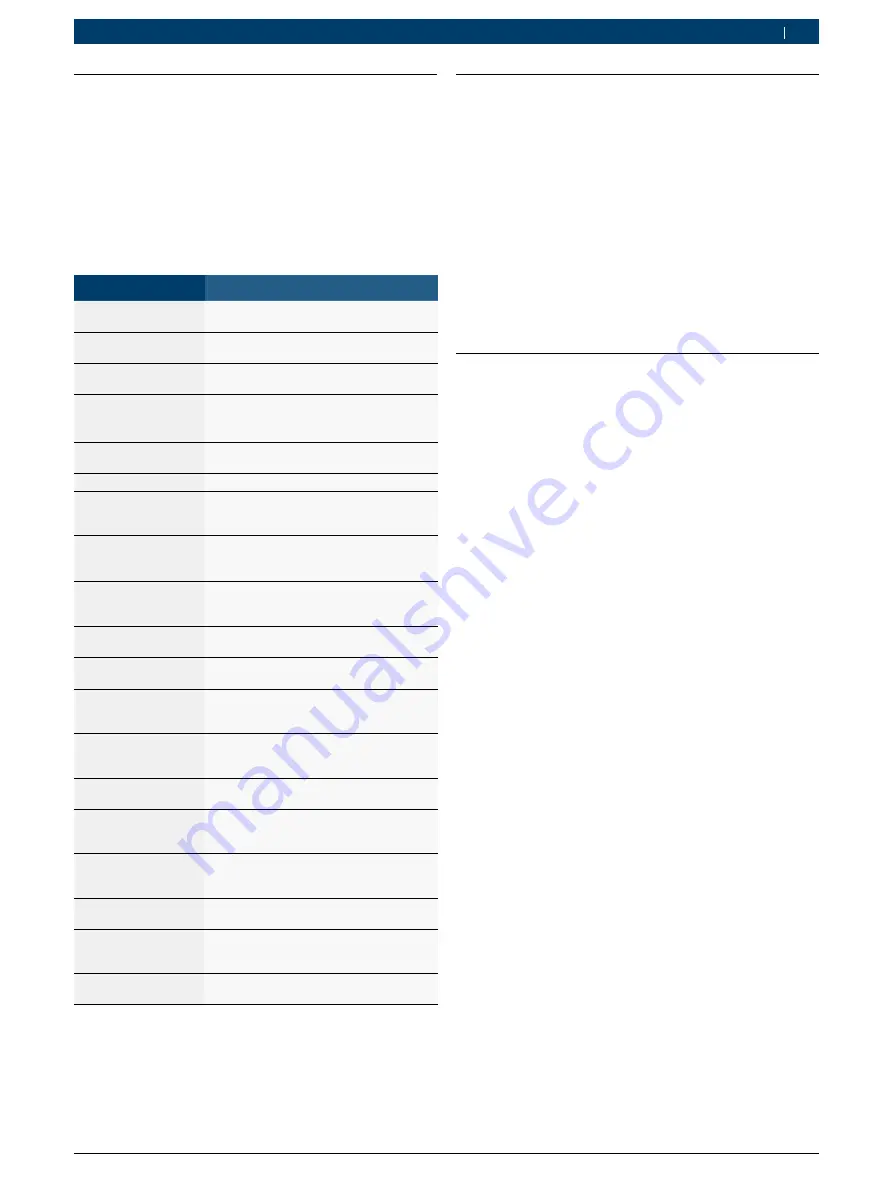
1 689 989 131
2019-03-02
|
Robert Bosch GmbH
| BAT 131 | 85
fr
3.7
Menu
1.
Appuyer sur
pour accéder au Menu.
2.
Utiliser la touche
ou
pour sélectionner la ligne
que vous souhaitez modifier.
3.
Appuyer sur
E
pour modifier la ligne ou pour
enregistrer vos modifications.
4.
Utiliser la touche
ou
pour sélectionner la
fonction que vous souhaitez utiliser ou modifier.
5.
Appuyer sur
E
pour passer à la section suivante.
6.
Appuyer sur
pour retourner au Menu principal.
Option
Description
Réaliser le test
Démarrer la procédure de test du
système et de la batterie
Mode batterie
non utilisée
Réaliser un test rapide sur les batteries
en stock.
ON
Réaliser un test des batteries non
utilisées, Effacer ou ajouter à la mémoire,
OFF
Désactiver "Mode batteries non utilisées"
Visualiser les
résultats du test
Visualiser les résultats du test en mode
de batteries non utilisées
Saisie S/N
Activer ou désactiver le numéro de série en
cas de détection d'une cellule défectueuse.
Voltmètre
Démarrer le test de tension de la batterie.
Visualiser / Imprimer
Afficher le résultat du test précédent.
Appuyer sur le bouton
pour imprimer
les résultats.
Exporter / Supprimer
les données
Exportez les résultats du test (maxi. 100)
sur une clé USB
1)
ou effacez la mémoire
du BAT 131.
Compteur
R
Suppression des résultats.
R
Affiche un résumé des résultats des
mesures effectuées.
Configurations
Personaliser les options d'outils pour les
adapter à vos besoins.
Langue
Sélectionner une langue pour le testeur.
Configuration par défaut: anglais
Configurer une
adresse
Créer une en-tête pour vos résultats de
test imprimés avec les informations de
contact de votre entreprise.
Configurer l'heure Sélectionner le format 24 heures ou AM/
PM et configurer l'heure.
Configuration par défaut: AM/PM
Configurer la date Sélectionner le format de date et la date.
Configuration par défaut: MM/JJ/AAAA
Contraste
Ajuster la configuration de contraste sur
l'écran du testeur.
Configuration par défaut: 10
Unités de
température
Sélectionner les unités de température
en degrés °F ou en degrés °C.
Configuration par défaut: Degrés F
Pince de courant
Solliciter la disponibilité de la pince de
courant.
Informations sur
la version
Affiche les données relatives à la version
du logiciel, la date de la version du
logiciel et son numéro de série.
Mise à jour
Mettre à jour le logiciel opérationnel
interne du testeur.
1)
Après exportation sur une clé USB, vous pouvez ouvrir le
fichier texte avec l’extension « bty », conseillée pour Excel (voir
chap. 3.9).
3.8
Logiciel - Mises à jour
i
Informations relatives à des mises à jour gratuites
auprès du commerce de gros Bosch autorisé ou
de la société régionale Bosch. Les mises à jour
disponibles peuvent être téléchargées à l'adresse
suivante :
http://www.downloads.bosch-automotive.com
i
Lorsque les données enregistrées (résultats de
mesure) doivent être conservées après la mise à
jour du logiciel, il est alors nécessaire de mémoriser
les données sur une clé USB avant chaque mise à
jour du logiciel (voir chapitre 3.7).
3.9
Exportation des données et affichage
des données avec Excel
i
Lorsque les données ont été chargées sur une clé
USB, elles peuvent être visualisées sur un PC ou un
ordinateur portable.
1.
Mettre le BAT 131 en marche.
2.
Sélectionner "
EXP./SUPPR. DONNÉES
" et appuyer
sur
E
.
3.
Sélectionner "
EXPORTER DONNÉES
" et appuyer sur
E
.
4.
Insérer la clé USB dans le port USB du BAT 131 et
appuyer sur
E
.
Les données enregistrées sont transférées.
5.
Retirer la clé USB.
6.
Insérer la clé USB dans le port USB du PC ou de
l’ordinateur portable.
7.
Lancer Excel sur le PC ou l’ordinateur portable.
8.
Sélectionner "
Ouvrir fichier
".
9.
Cliquer sur la rubrique "
Ouvrir/Ordinateur
" pour
ouvrir le lecteur (par ex. E:) sur lequel la clé USB est
branchée.
10.
Nom de fichier : sélectionner "
Tous les fichiers
" (*.*)
et ouvrir le fichier "
XXX.bty
".
Dans le fichier Excel maintenant ouvert, la
fenêtre de prévisualisation pour les réglages de la
conversion texte est affichée.
11.
Confirmer avec <
Suivant
>.
12.
Sélectionner le séparateur "
Virgule
".
13.
Confirmer avec <
Suivant
>.
14.
Marquer successivement les colonnes et
sélectionner respectivement le format de données
"
Texte
".
15.
Terminer l’importation des données avec
<
Terminer
>.
"
Les données enregistrées sont affichées.
















































